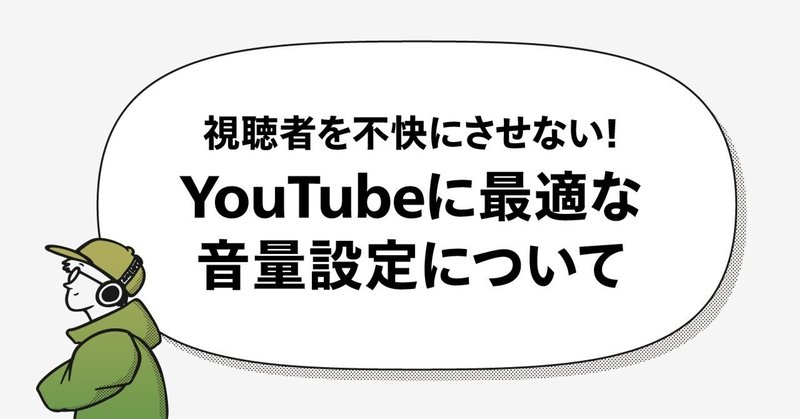
視聴者を不快にさせないYouTubeに最適な音量設定について
YouTubeに動画をアップしたら、
「音が小さすぎる」
「音質が悪い」といった
経験をしたことありませんか?
YouTube動画の音量はとても重要です。
間違った音量で動画を書き出してしまうと、
視聴者の評価に影響します。
今回は、最適な音量で動画を作成するため、
僕が普段使っているDavinci Resolve をベースに
みていきたいと思います。
最適ではない音量の問題点
まず、YouTubeをはじめ各プラットフォームでは、極端に音が大きなコンテンツが視聴されないように、大きな音は自動的に圧縮されます。
そのため、大きすぎて問題になることはありませんが、“大きすぎる”音はYouTube側の処理によって、無理やり下げられるので、音質が劣化します。
逆に、小さい音は視聴者が聞き取りにくく不快に感じます。
視聴者側で音量を上げ、広告など標準的な音量の音が再生されると、とても大きな音量となり驚ろかしてしまします。
これは非常に問題ですね。
こういったことが起こらないよう、最適な音量の動画を作る必要があります。
どれぐらいの音量が最適なのか?
YouTubeでは「-14LUFS」という値が基準の音量です。この値を目安に音量を調整します。
ピッタリ-14LUFSじゃないとダメというわけではなく、-14LUFSの±3〜6ぐらいで大丈夫です。
LUFSとは?
LUFSは、音声コンテンツをラウドネス(人間の耳に基づいて正確に評価するための標準化された単位)です。これにより、各種プラットフォームでの音量の一貫性が確保されます。
色でいうところのAdobe RGBやRec. 709といった規格に近い概念ととらえるとわかりやすいかもです。
最適な音量の調整方法
では、ここからDavinci Resolve での調整方法を見ていきます。
はじめに、Davinci Resolveの環境設定から。
画面右下の歯車マークからプロジェクト設定を開き、fairght項目へ行きます。
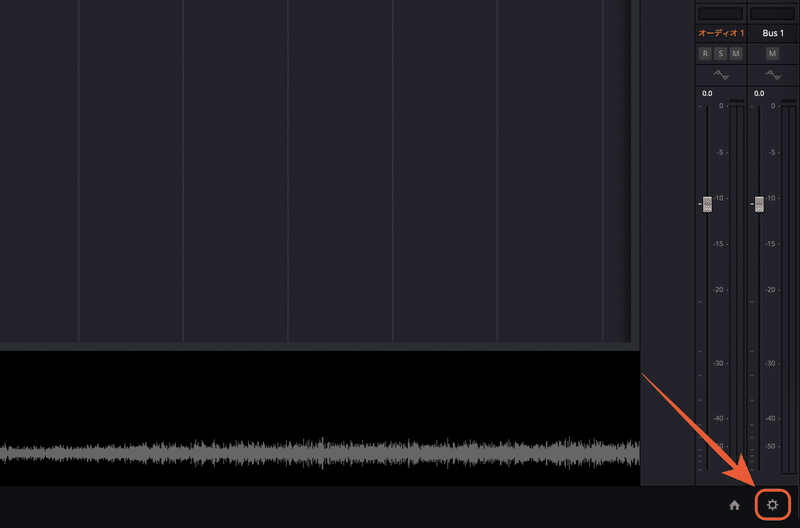
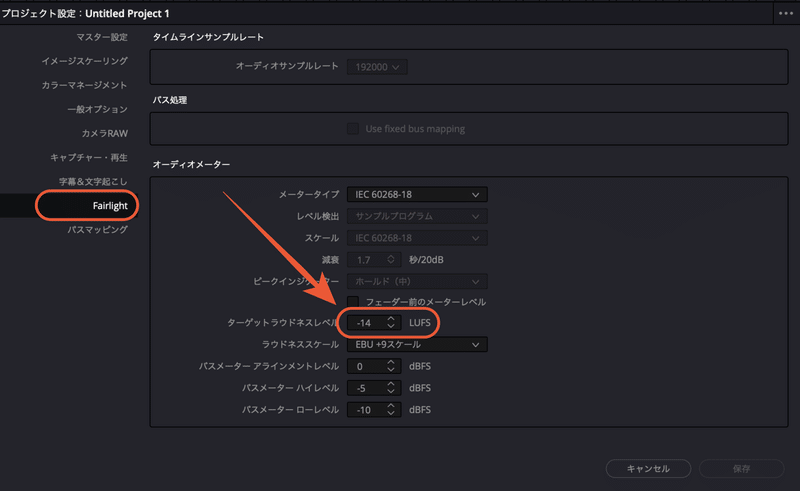
その中の「ターゲットラウドネスメーター」の値を「-14」LUFSにし保存します。これで、ラウドネスメーター(下図)が-14LUFSをターゲットとなります。
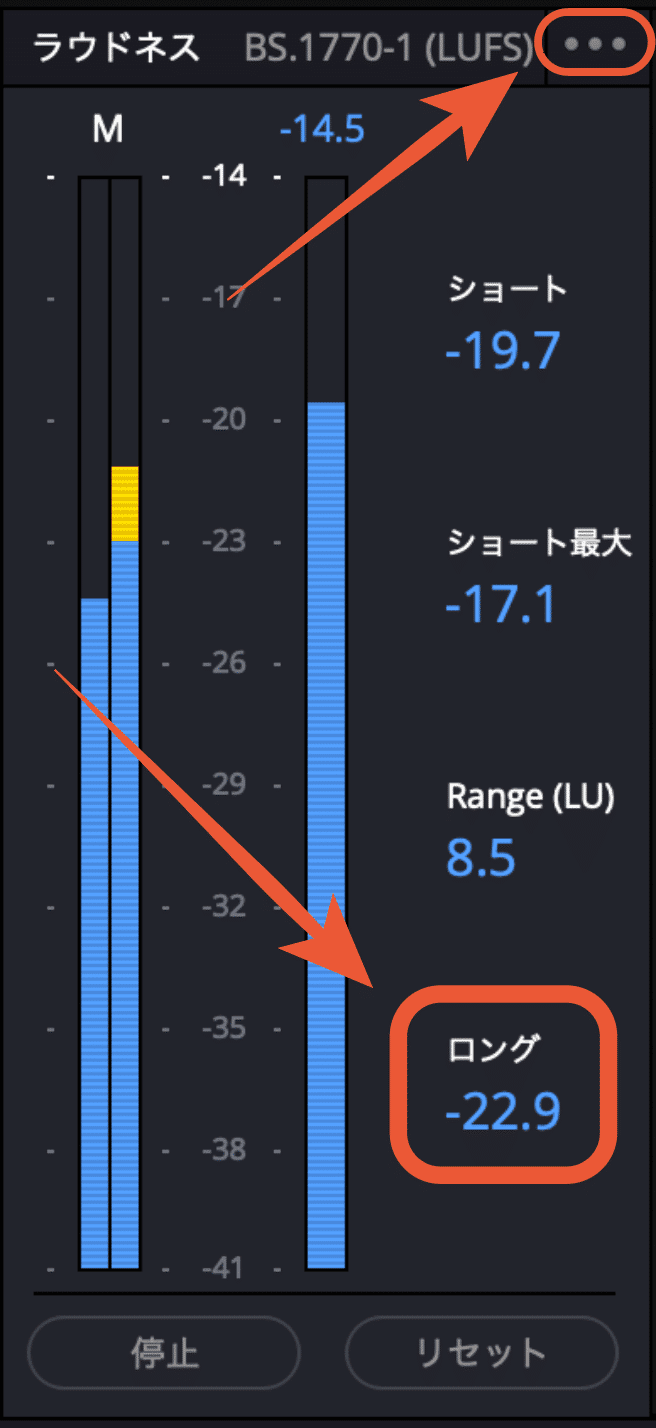
動画を再生すると、ラウドネスメーターに数値が表示されます。この中「ロング」の値に注目します。
ロングの値は、現在の音声全体の平均値と先程設定した基準値との差異です。
YouTubeも動画全体の平均で音量で判断していますので、この値を0に近づけるとYouTubeで最適な音量となります。
画像では-22.9なので、基準値からすると音が小さいということがわかります。
また、ラウドネスメーターの右上(...)項目の「再生/停止とリンクして測定」にチェックが入っていると、再生停止のたびに毎回リセットされ測定されます。
ちなみに
・ショート:は過去30秒間の平均値
・ショート最大:過去30秒の最大値
・Range:ダイナミックレンジ(大きい音と小さい音の差 )
です。
大きすぎる音やダイナミックレンジがどの程度かが把握できます。
あとは、必要に応じて行うエフェクトやダイナミクス調整、イコライザー処理をメーター値を確認しながら進め動画を書き出せばOKです。
オーディオレベルの分析
ここで気をつけたいポイントとして、
上記した通り,ロング値は全体の平均値ですので、初めから終わりまで再生しなければ、
正確に測定できません。
それでは時間がかかるので、以下の方法で素早く測定するのがおすすめです。
Fairlightは、クリップ単位でオーディオレベルの分析ができます。
クリップ上で右クリック「オーディオレベルの分析」でそのクリップのラウドネス値を確認することができます。


また、複数のクリップ、複数トラックがある場合、それらを複合クリップにするか、
タイムライン>ミックスをトラックにバウンスで1つにまとめてから、
同様にオーディオレベルの分析を行うと素早く分析できます。

まとめ
いかがでしたでしょうか?
今回はYouTubeにおける最適な音量をテーマに書いてみました。
音量は見る人の環境に依存するものですが、
基準にあわせることで、クオリティの高い音声を届けることができるので、
覚えておいて損はないでしょう。
以上です。
この記事が気に入ったらサポートをしてみませんか?
